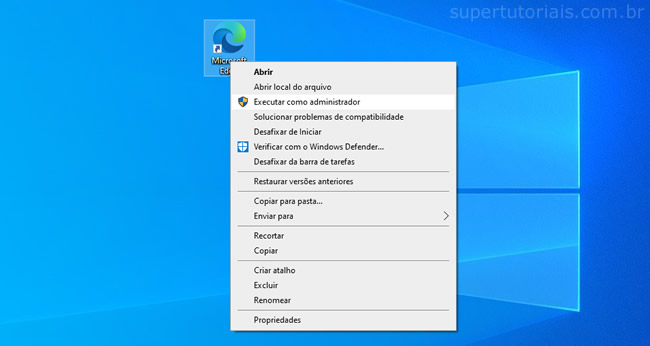
Introdução
Executar como administrador é uma das principais tarefas em computadores Windows. É necessário para executar determinadas tarefas ou programas que necessitam de permissões de administrador. É importante conhecer os conceitos básicos de segurança ao executar como administrador. Este artigo explicará como executar como administrador no Windows.
O que é executar como administrador?
Executar como administrador significa executar uma tarefa ou programa com as permissões de administrador. Estas permissões fornecem acesso ao sistema de arquivos, permitem que os programas acessem outros programas e permitem que os usuários façam alterações no sistema. Por padrão, os usuários têm permissões limitadas para executar tarefas no computador. Por exemplo, eles não podem instalar programas, alterar as configurações do sistema ou acessar arquivos de outros usuários. Para executar essas tarefas, o usuário precisa ser um administrador.
Como executar como administrador?
Existem várias maneiras de executar como administrador no Windows. A seguir estão algumas das principais maneiras de executar como administrador:
1. Usar a opção Executar como administrador no menu de contexto: A opção Executar como administrador está disponível no menu de contexto quando você clica com o botão direito do mouse em um programa ou arquivo. Se você quiser executar um programa ou arquivo como administrador, clique com o botão direito do mouse e selecione Executar como administrador.
2. Usar o prompt de comando: Você também pode executar um programa ou arquivo como administrador usando o prompt de comando. Para fazer isso, abra o prompt de comando (clicando no botão Iniciar, digitando cmd na caixa de pesquisa e pressionando Enter) e digite o caminho do programa ou arquivo que você deseja executar. Em seguida, adicione o argumento runas /user:administrator antes do caminho. Por exemplo, se você quiser executar o programa C:\Program Files\MyProgram.exe como administrador, você deve digitar runas /user:administrator “C:\Program Files\MyProgram.exe”.
3. Usar a conta de administrador: Se você tiver uma conta de administrador, poderá usá-la para executar um programa ou arquivo como administrador. Para fazer isso, clique no botão Iniciar, digite a conta de administrador na caixa de pesquisa e pressione Enter. Em seguida, faça login na conta de administrador e execute o programa ou arquivo como desejar.
Considerações finais
Executar como administrador é uma tarefa importante no Windows. Quando você executa um programa ou arquivo como administrador, você tem acesso a todos os arquivos e programas e pode alterar as configurações do sistema. Existem várias maneiras de executar como administrador, como usar a opção Executar como administrador no menu de contexto, usar o prompt de comando ou usar a conta de administrador. Embora executar como administrador possa ser útil, é importante entender os riscos e como se proteger. Certifique-se de que você entenda os riscos antes de executar como administrador.
Como abrir ficheiro como administrador?
No mundo moderno, muitos computadores e programas requerem que certos ficheiros sejam abertos como administrador para garantir que os usuários tenham acesso às devidas funções e privilégios. Por exemplo, muitos programas de segurança de computador requerem que os ficheiros sejam abertos como administrador para que os usuários tenham acesso aos devidos privilégios de acesso. No entanto, muitos usuários não estão familiarizados com o processo de abrir ficheiros como administrador. Se este é o seu caso, continue a ler para obter um guia passo a passo sobre como abrir ficheiros como administrador.
O primeiro passo para abrir ficheiros como administrador é localizar o ficheiro que deseja abrir. Certifique-se de que tem acesso ao ficheiro e que ele não está protegido por senha. Se o ficheiro estiver protegido por senha, você precisará desbloqueá-lo antes de prosseguir.
Uma vez que o ficheiro está localizado, você precisará clicar com o botão direito do mouse no ficheiro para abrir um menu de opções. Nesse menu, você deverá procurar a opção “Executar como administrador”. Clique nessa opção para abrir o ficheiro como administrador.
Você também pode abrir ficheiros como administrador a partir do Prompt de Comando. Para fazer isso, abra o Prompt de Comando e digite o caminho para o ficheiro. Por exemplo, se o ficheiro estiver localizado no seu disco C, você pode digitar “C:\Nome do ficheiro”. Em seguida, adicione “/runas admin” ao final da linha de comando para abrir o ficheiro como administrador.
Além disso, você também pode abrir ficheiros como administrador a partir do botão Iniciar. Para fazer isso, clique no botão Iniciar e digite o nome do ficheiro na caixa de pesquisa. Quando o ficheiro aparecer na lista de resultados da pesquisa, clique com o botão direito do mouse no ficheiro e selecione “Executar como administrador”.
Finalmente, você também pode abrir ficheiros como administrador a partir do Explorer do Windows. Para fazer isso, localize o ficheiro que deseja abrir e clique com o botão direito do mouse nele. Em seguida, selecione “Executar como administrador”.
Abrir ficheiros como administrador é uma tarefa simples, mas importante. Por exemplo, muitos programas de segurança de computador requerem que os ficheiros sejam abertos como administrador para que os usuários tenham acesso aos devidos privilégios de acesso. Agora que você sabe como abrir ficheiros como administrador, você está pronto para aproveitar ao máximo os seus programas de segurança de computador.
Como executar um programa como administrador no Windows 8?
O Windows 8 é o mais recente sistema operacional da Microsoft, que permite que os usuários executem programas como administrador. Se você é um usuário avançado do Windows 8, então você sabe que executar um programa como administrador pode ser uma ótima maneira de acessar recursos da máquina que são geralmente inacessíveis a usuários comuns. Neste artigo, vamos mostrar como você pode executar um programa como administrador no Windows 8.
Antes de começar, você deve ter em mente que executar um programa como administrador pode ser muito perigoso, pois pode resultar em problemas de segurança ou no mau funcionamento do sistema. Portanto, você deve usar essa opção com cautela.
Primeiro, abra o aplicativo que você deseja executar como administrador. Depois de abrir o aplicativo, vá para a barra de tarefas e clique com o botão direito do mouse na barra de tarefas. Isso abrirá um menu de contexto. Agora, procure a opção “Executar como administrador”. Se você não conseguir encontrar essa opção, clique com o botão direito do mouse no ícone do programa na área de trabalho e escolha a opção “Executar como administrador”.
Após selecionar essa opção, você verá uma caixa de diálogo de confirmação. Clique no botão “Sim” para confirmar que deseja executar o programa como administrador. Agora, o programa será aberto com os privilégios de administrador.
Se você quiser desativar a execução como administrador no programa, vá para o menu de contexto novamente e selecione a opção “Executar como usuário normal”. Isso desativará a execução como administrador no programa.
Você também pode configurar um programa para executar como administrador automaticamente, assim você não precisa repetir os passos acima toda vez que quiser executar o programa como administrador. Para isso, vá para o menu de contexto novamente e clique na opção “Propriedades”. Isso abrirá a janela de Propriedades do programa. Agora, vá para a guia “Compatibilidade” e marque a caixa “Executar este programa como administrador”. Clique em “Aplicar” e em “OK” para salvar as alterações.
Executar um programa como administrador no Windows 8 pode ser uma ótima maneira de acessar recursos que são inacessíveis a usuários comuns. No entanto, você deve usar essa opção com cautela, pois ela pode causar problemas de segurança ou no mau funcionamento do sistema. Se você tiver dúvidas sobre como executar um programa como administrador no Windows 8, entre em contato com um profissional de TI qualificado.


